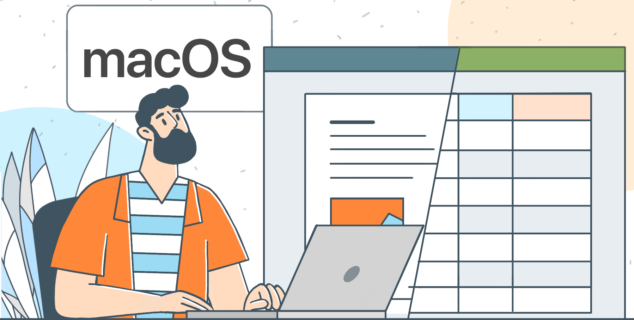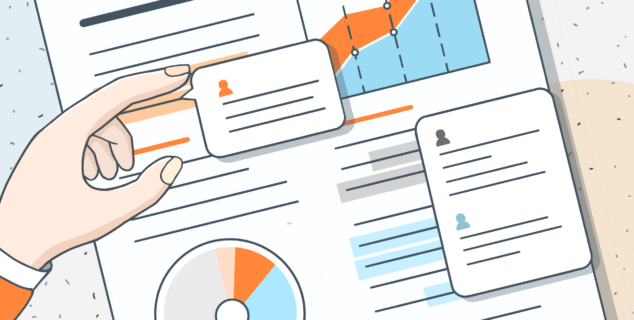Πώς να φτιάξετε ένα διάγραμμα Venn σε έγγραφα του Word
Θέλετε να σχεδιάσετε γρήγορα ένα διάγραμμα Venn σε ένα αρχείο Word και να μορφοποιήσετε τα επικαλυπτόμενα κομμάτια; Μάθετε πώς να το κάνετε εύκολα και δωρεάν.

Στo ONLYOFFICE Docs, μπορείτε να εισαγάγετε διαγράμματα σε Έγγραφα Word χωρίς να πληρώσετε τίποτα. Απλώς εγκαταστήστε το και προχωρήστε στους παρακάτω οδηγούς.
Εναλλακτικά, χρησιμοποιήστε έναν δωρεάν λογαριασμό ONLYOFFICE DocSpace ή κατεβάστε την δωρεάν εφαρμογή για υπολογιστές για Windows, Linux και Mac.
1. Δημιουργία διαγράμματος Venn σε έγγραφα του Word χρησιμοποιώντας σχήματα
Ο πιο προφανής τρόπος είναι η εισαγωγή σχημάτων και η εμφάνιση των σχέσεων μεταξύ τους. Ένα διάγραμμα Venn συνήθως αποτελείται από κύκλους.
Βήμα 1. Μεταβείτε στην επιλογή Εισαγωγή → Σχήμα → Διαγράμματα και επιλέξτε έναν κύκλο.
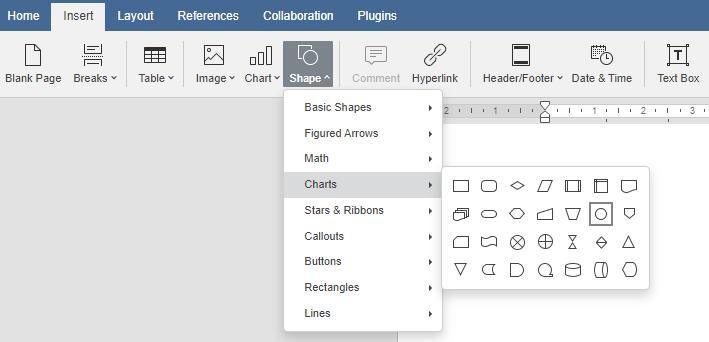
Βήμα 2. Επιλέξτε ένα σχήμα και μεταβείτε στη δεξιά γραμμή εργαλείων για να το διαμορφώσετε.

Αδειάστε το χρωματικό γέμισμα — επιλέξτε την επιλογή Χωρίς γέμισμα από την αναπτυσσόμενη λίστα. Τώρα μπορείτε να δείτε καθαρά πού τα σχήματα έχουν κοινό χώρο.
Πειραματιστείτε με το χρώμα, το μέγεθος και τον τύπο της γραμμής.
Βήμα 3. Αντιγράψτε και επικολλήστε το στοιχείο για να προσθέσετε όσους κύκλους χρειάζεστε.

Θυμηθείτε ότι πάρα πολλά αλληλεπικαλυπτόμενα στοιχεία θα μπερδέψουν το κοινό. Ένα διάγραμμα Venn στο Word συχνά περιέχει έως και 4 κομμάτια.
Βήμα 4. Μορφοποιήστε την εμφάνιση νέων σχημάτων.
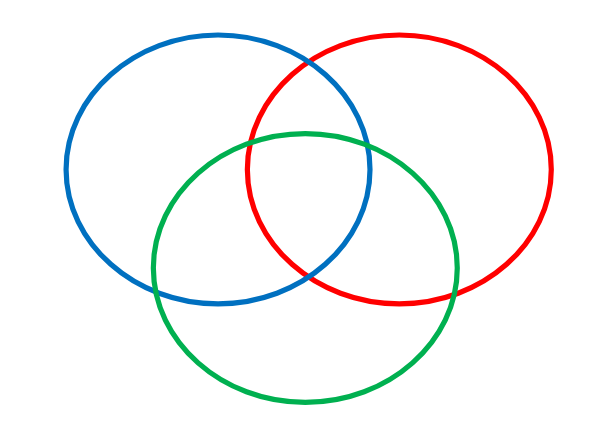
Βήμα 5. Προσθέστε πλαίσια κειμένου στα σχήματα. Μεταβείτε στην Εισαγωγή, κάντε κλικ στο Πλαίσιο κειμένου και τοποθετήστε το σε οποιονδήποτε κύκλο.
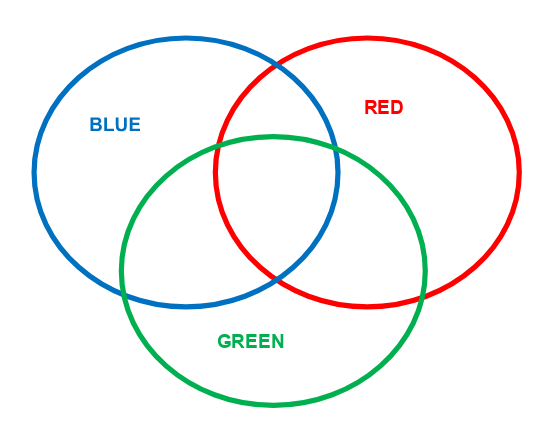
Από προεπιλογή, ένα πλαίσιο κειμένου θα πλαισιωθεί. Για να αφαιρέσετε αυτό το πλαίσιο, επιλέξτε το, μεταβείτε στη δεξιά γραμμή εργαλείων και ορίστε το μέγεθος γραμμής ως Χωρίς γραμμή.
Οι διασταυρώσεις είναι συνήθως πολύ μικρές για πλαίσια κειμένου. Σε αυτήν την περίπτωση, μπορείτε να προσθέσετε γραμμές ή βέλη:

- Μεταβείτε στην επιλογή Εισαγωγή → Σχήμα → Γραμμές. Επιλέξτε τη γραμμή ή το βέλος που θέλετε.
- Προσαρμόστε τη γραμμή στο διάγραμμα Venn.
- Εισαγάγετε ένα πλαίσιο κειμένου δίπλα στη γραμμή.
Βήμα 6. Το διάγραμμα Venn είναι έτοιμο. Μπορείτε να αποθηκεύσετε το έγγραφο, να το εκτυπώσετε ή να το μοιραστείτε σε κάποιον.
2. Πώς να σχεδιάσετε ένα διάγραμμα Venn στα έγγραφα του Word χρησιμοποιώντας το Draw.io
Το ONLYOFFICE έχει ενσωματώσει την δωρεάν υπηρεσία ανοιχτού κώδικα Draw.io και επιτρέπει τη δημιουργία διαφορετικών τύπων διαγραμμάτων.
Σε αυτήν τη μέθοδο, πρέπει να εγκαταστήσετε το πρόσθετο χρησιμοποιώντας τις οδηγίες και, στη συνέχεια, ακολουθήστε τα παρακάτω βήματα.
Βήμα 1. Μεταβείτε στο Πρόσθετα και επιλέξτε draw.io.
Βήμα 2. Στην ανοιχτή περιοχή εργασίας, επιλέξτε έναν κύκλο από το μενού στην αριστερή πλευρά.
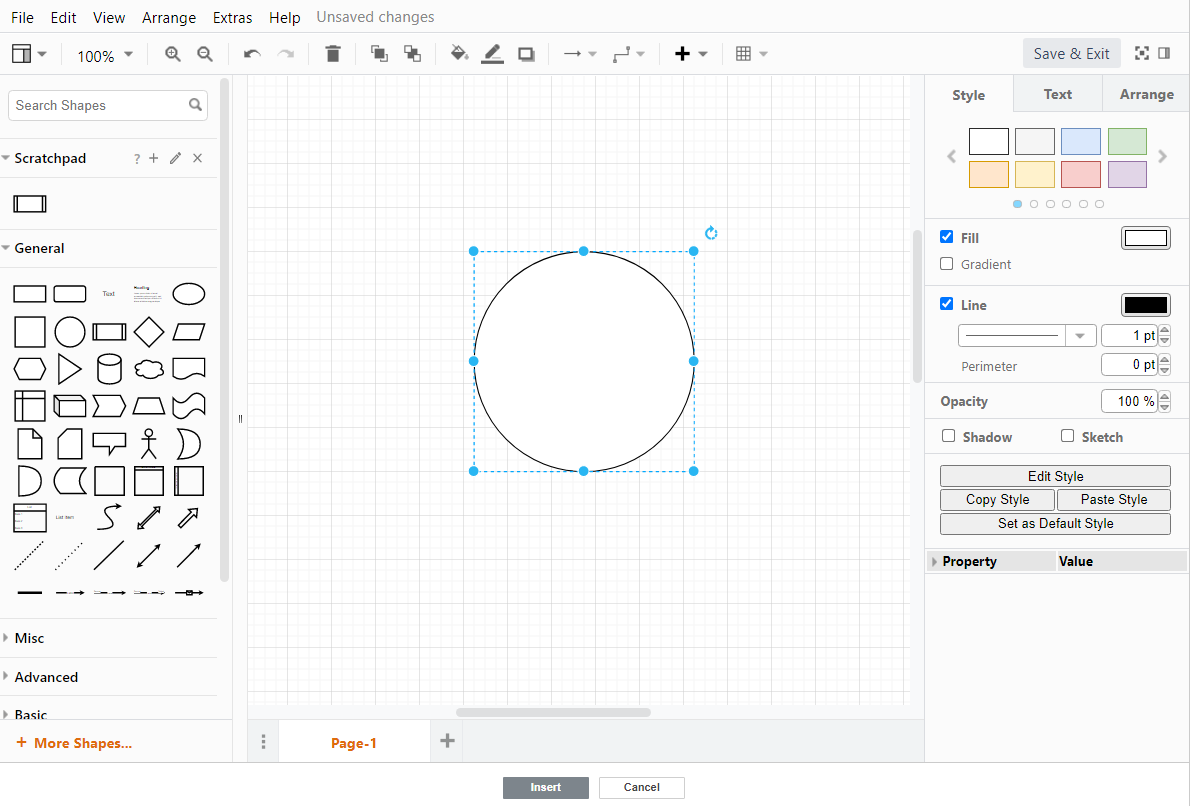
Step 3. Εφαρμόστε προσαρμοσμένο χρώμα και στυλ γραμμής στον κύκλο. Αποεπιλέξτε την επιλογή Συμπλήρωση.
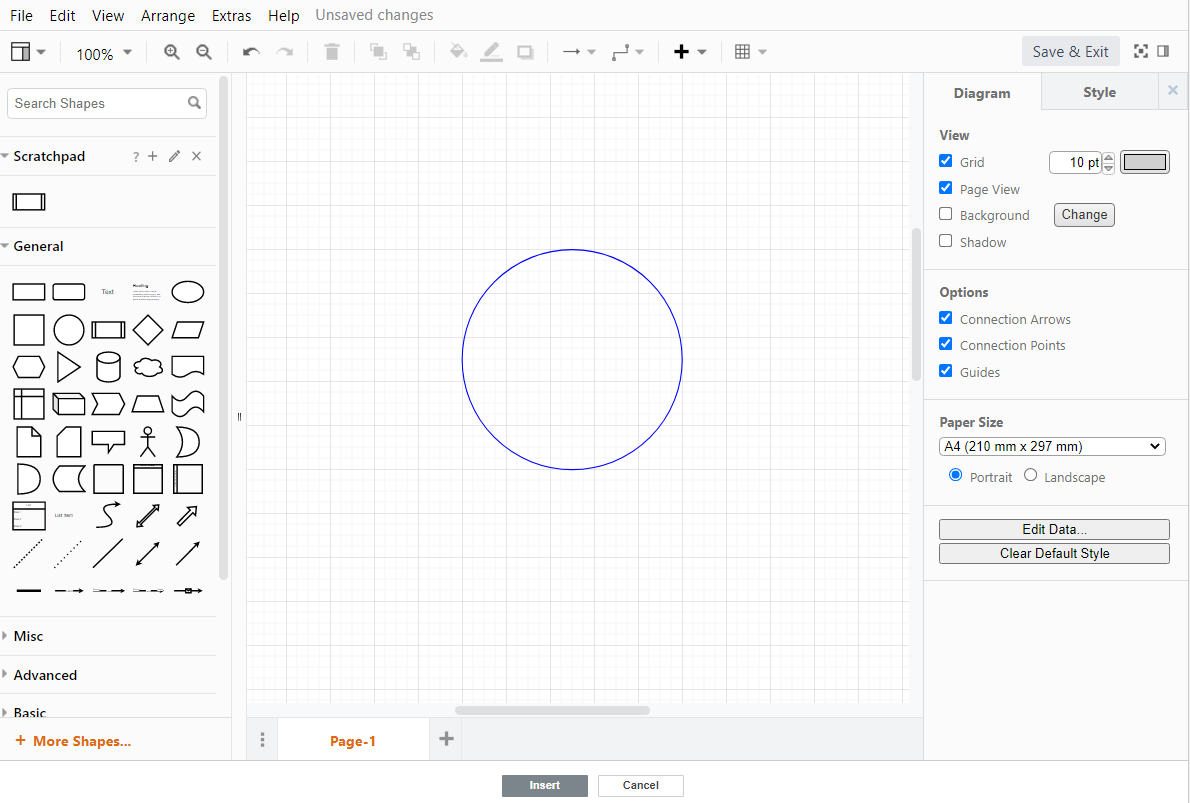
Βήμα 4. Αντιγράψτε και επικολλήστε το στοιχείο για να προσθέσετε όσους κύκλους χρειάζεστε.
Βήμα 5. Στο μενού στα αριστερά, μεταβείτε στα Γενικά και επιλέξτε Κείμενο. Εισαγάγετε τη λεζάντα σας και τοποθετήστε το στοιχείο σε οποιονδήποτε κύκλο.

Βήμα 6. Για να δείξετε την περιοχή που μοιράζονται οι κύκλοι, μπορείτε να χρησιμοποιήσετε γραμμές και βέλη από την ενότητα Γενικά.
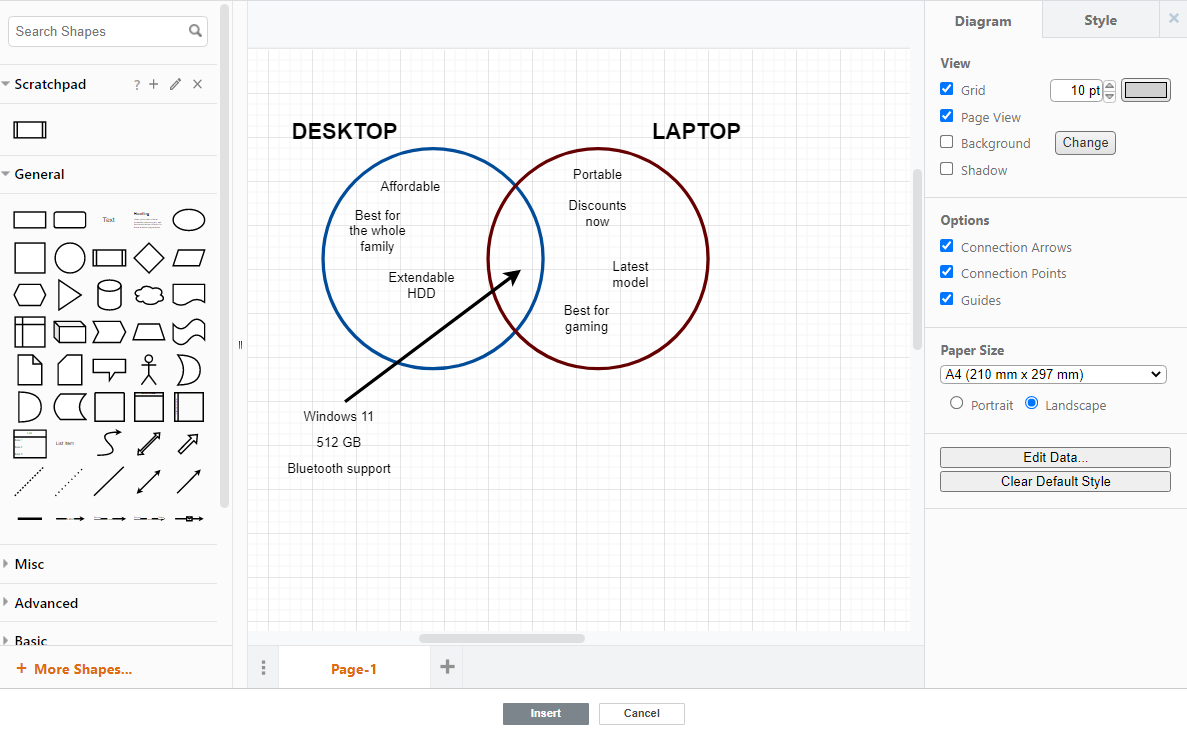
Βήμα 7. Κάντε κλικ στην Εισαγωγή για να προσθέσετε το διάγραμμα Venn σε ένα έγγραφο του Word.
Μπορείτε επίσης να το εξαγάγετε ως PDF ή εικόνα (PNG, JPEG, SVG).
3. Διάγραμμα Venn με δυνατότητα συμπλήρωσης σε φόρμες ONLYOFFICE
Οι φόρμες ONLYOFFICE είναι παρόμοιες με έγγραφα κειμένου αλλά επιτρέπουν τη δημιουργία πεδίων με δυνατότητα συμπλήρωσης. Η παρακάτω μέθοδος είναι κατάλληλη για τη δημιουργία ενός προτύπου ενός διαγράμματος Venn.
Βήμα 1. Δημιουργήστε ένα νέο αρχείο DOCXF — αυτή η μορφή χρησιμοποιείται για νέες φόρμες στο ONLYOFFICE.
Βήμα 2. Σχεδιάστε ένα διάγραμμα Venn όπως σε οποιοδήποτε έγγραφο του Word — ανατρέξτε στις οδηγίες από την επιλογή 1.
Βήμα 3. Επιλέξτε οποιονδήποτε κύκλο, μεταβείτε στην καρτέλα Φόρμες και εισαγάγετε ένα πεδίο κειμένου στο διάγραμμά σας.
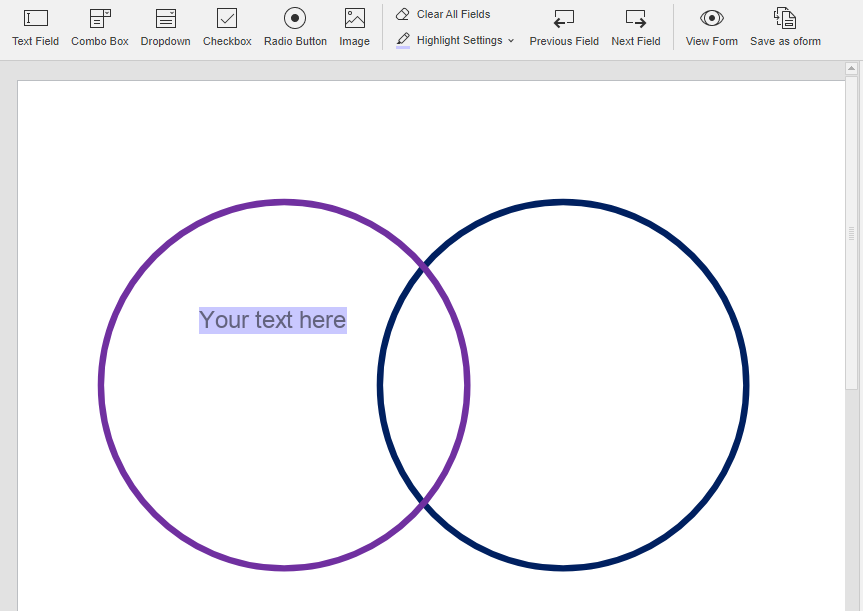
Βήμα 4. Εφαρμόστε τις απαραίτητες ρυθμίσεις φόρμας στο δεξιό μενού. Μπορείτε να κάνετε τα εξής στα πεδία κειμένου:
- Ορίστε όριο χαρακτήρων
- Κάντε υποχρεωτικό ένα πεδίο
- Ενεργοποίηση σταθερού μεγέθους για ένα πεδίο
- Αλλαγή χρώματος περιγράμματος και φόντου

Βήμα 5. Προσθέστε νέα πεδία κειμένου όπου τα χρειάζεστε.
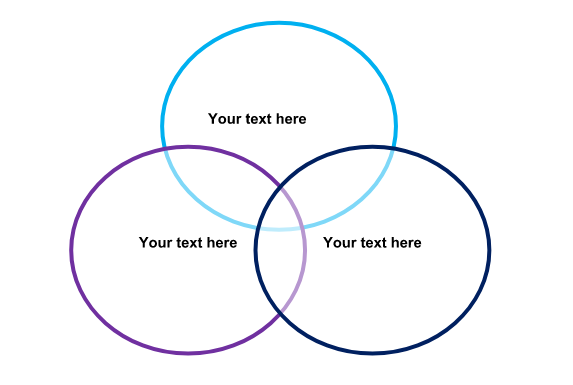
Βήμα 6. Αποθηκεύστε τη φόρμα ως OFORM. Αυτή η επέκταση επιτρέπει την κοινή χρήση του εγγράφου, έτσι ώστε οι παραλήπτες να μπορούν να συμπληρώσουν το κενό διάγραμμα Venn.
Θέλετε να μάθετε περισσότερα για τα OFORM στο ONLYOFFICE; Εξερευνήστε τη δωρεάν βιβλιοθήκη φορμών.
Αυτοί οι τρεις παραπάνω τρόποι περιγράφουν πώς να δημιουργήσετε ένα διάγραμμα Venn σε έγγραφα του Word. Ας εξερευνήσουμε τώρα μερικά σημαντικά πράγματα που πρέπει να θυμάστε όταν σχεδιάζετε ένα διάγραμμα.
Όταν χρειάζεστε ένα διάγραμμα Venn
Τι είναι άλλωστε ένα διάγραμμα Venn; Εισήχθη από έναν Άγγλο λογικό John Venn τον 19ο αιώνα, είναι μια εξαιρετική πρακτική εμφάνισης κοινών σημείων και διαφορών μεταξύ δύο ή περισσότερων εννοιών.
Ακολουθεί ένα παράδειγμα από το HowStuffWorks για τη σύγκριση των ντοματών με τα μήλα:
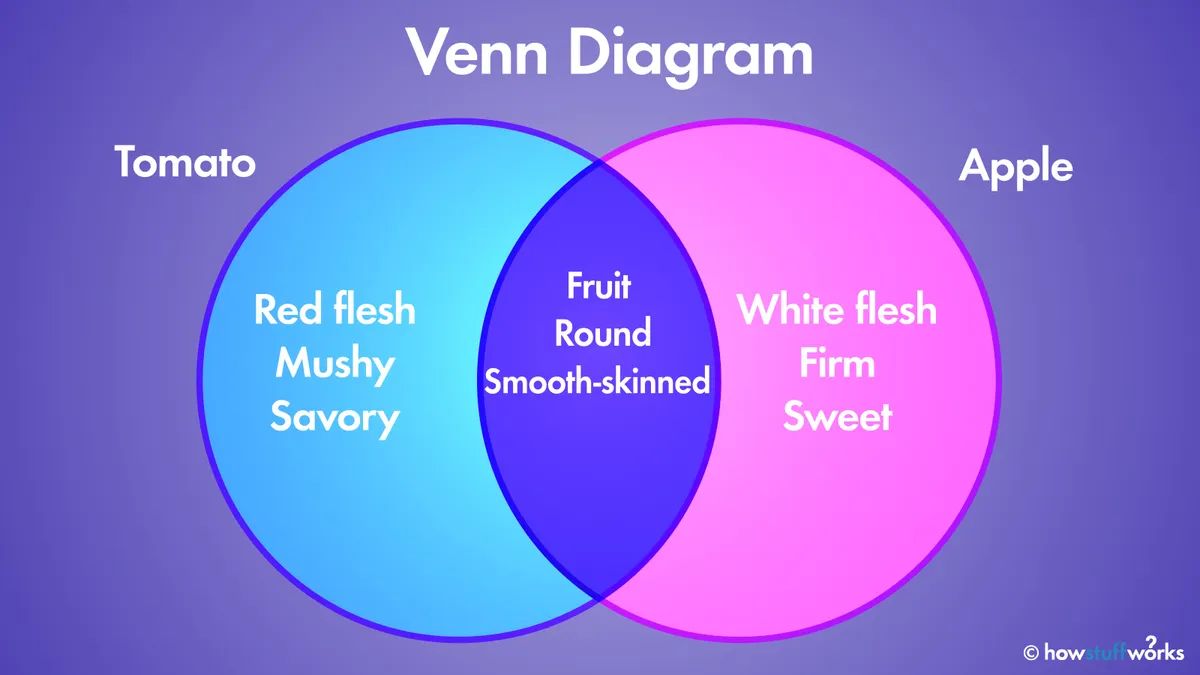
Ενώ ο κοινόχρηστος χώρος στο κέντρο περιγράφει κοινά χαρακτηριστικά μιας ντομάτας και ενός μήλου, οι υπόλοιποι χώροι περιέχουν συγκεκριμένες πτυχές.
Η απλή και προσαρμόσιμη φύση ενός διαγράμματος το καθιστά εύχρηστο κυριολεκτικά σε οποιαδήποτε εξήγηση. Αυτές είναι ίσως οι πιο συνηθισμένες περιπτώσεις χρήσης:
- Σχολείο και πανεπιστήμιο
- Παρουσίαση αποτελεσμάτων δοκιμών A/B
- Οπτικοποίηση ανάλυσης ανταγωνιστών
- Βιβλία μαθημάτων
- Μοντελοποίηση πολύπλοκων δομών
Σχετική ορολογία
Αυτοί οι όροι μπορεί να είναι καλό να γνωρίζετε όταν εργάζεστε τακτικά με διαγράμματα Venn.
Το Σημείο τομής είναι ακριβώς ο κοινόχρηστος χώρος δύο ή περισσότερων κύκλων.
Η Ένωση περιγράφει όλους τους κύκλους συνδυαστικά.
Η Συμμετρική διαφορά είναι μη επικαλυπτόμενες περιοχές ενός διαγράμματος Venn.
Το Σχετικό συμπλήρωμα είναι μέρος οποιουδήποτε κύκλου με μεμονωμένα μόνο χαρακτηριστικά.
Βέλτιστες πρακτικές
Η διάταξη του διαγράμματός σας εξαρτάται αποκλειστικά από εσάς. Αυτές είναι μόνο μερικές κοινές συμβουλές για τη δημιουργία ενός:
- Χρησιμοποιήστε κύκλους ως κομμάτια διαγράμματος
- Χρησιμοποιήστε διαφορετικά χρώματα για κύκλους που περιγράφουν ανταγωνιστικά πράγματα
- Κάντε το κείμενό σας ευανάγνωστο
- Προσθέστε γραμμές και βέλη όπου χρειάζεται
- Σκεφτείτε να χρησιμοποιήσετε εικόνες, για παράδειγμα λογότυπα
Τέλος, να έχετε πάντα υπόψη σας το βασικό πακέτο που θέλετε να δείξετε με ένα διάγραμμα Venn. Το μήνυμα πρέπει να είναι ξεκάθαρο στο κοινό αμέσως.
Χρήσιμοι σύνδεσμοι
ONLYOFFICE Docs: Enterprise / Community / Developer
Δημιουργήστε τον δωρεάν λογαριασμό ONLYOFFICE σας
Online προβολή, επεξεργασία και συνεργασία σε έγγραφα, υπολογιστικά φύλλα, παρουσιάσεις, φόρμες και αρχεία PDF.